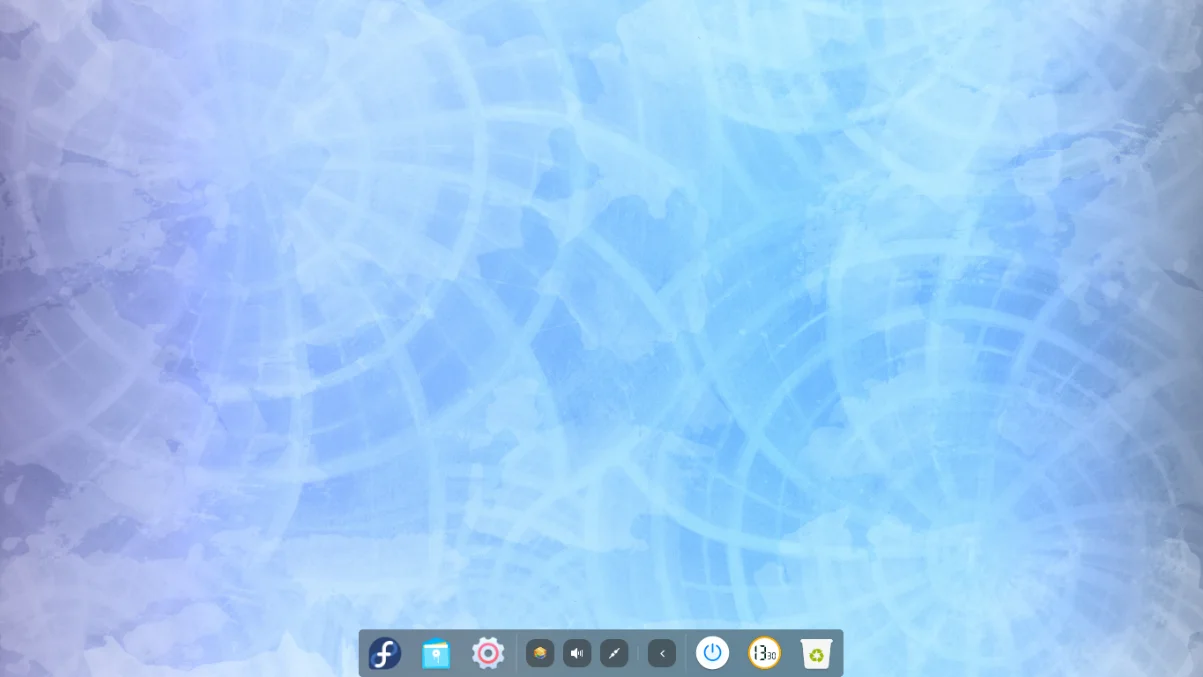Fedora Netinstall: Собери свой идеальный Linux-дистрибутив с нуля
Представьте, что вы — главный конструктор своей операционной системы. Вы сами выбираете, какие компоненты войдут в финальную сборку, без лишнего балласта и с нужным вам набором программ. Именно такую свободу даёт установка Fedora через Netinstall!
Этот метод кардинально отличается от стандартной установки готового образа. Вместо заранее определённого набора пакетов вы загружаете минимальную базу и через интернет собираете систему своей мечты. Хотите легковесный рабочий стол Deepin? Пожалуйста! Нужен серверный набор или строгий минимализм? Без проблем!
В этом руководстве мы пройдём весь путь шаг за шагом. Вы узнаете, как правильно записать гибридный образ на флешку, который работает как с BIOS, так и с UEFI. Мы разберёмся с тонкостями ручной разметки диска, выбора между LVM и стандартными разделами, а также настройкой сети прямо во время установки.
Особое внимание мы уделим установке в UEFI-режиме с поддержкой Secure Boot — вам не придётся отключать эту важную функцию безопасности. Вы научитесь настраивать раскладку клавиатуры, часовой пояс и создавать учётные записи, понимая, зачем root-аккаунт по умолчанию заблокирован.
Мы не оставим без внимания и подводные камни, например, настройку двойной загрузки с Windows. Вы поймёте, какие разделы можно форматировать, а какие трогать категорически нельзя.
Готовы создать идеальную Fedora, которая будет работать именно так, как вы хотите? Тогда вперёд — все ответы ждут вас в полной статье!
Сегодня мы рассмотрим установку Fedora с помощью интернет-установщика. Он позволяет установить любую доступную редакцию дистрибутива. В качестве установщика я использовал предрелизную ночную сборку Fedora-Everything-netinst-x86_64-31-20191024.n.2.iso.
Скачать установочный образ Fedora и программу для записи на флешку Fedora Media Writer можно на официальном сайте Fedora.
Записываем образ на флешку при помощи программы Fedora Media Writer или другой известной вам программой. Образ Fedora гибридный работает на BIOS и UEFI системах. После записи на флешку и настройки BIOS можно приступать к установке.
Установка Fedora Netinstall
Установку Fedora я буду проводить в UEFI режиме. Fedora поддерживает UEFI Secure Boot, при установке по желанию можно его не отключать.
Запускаем установку, проверяем контрольную сумму.
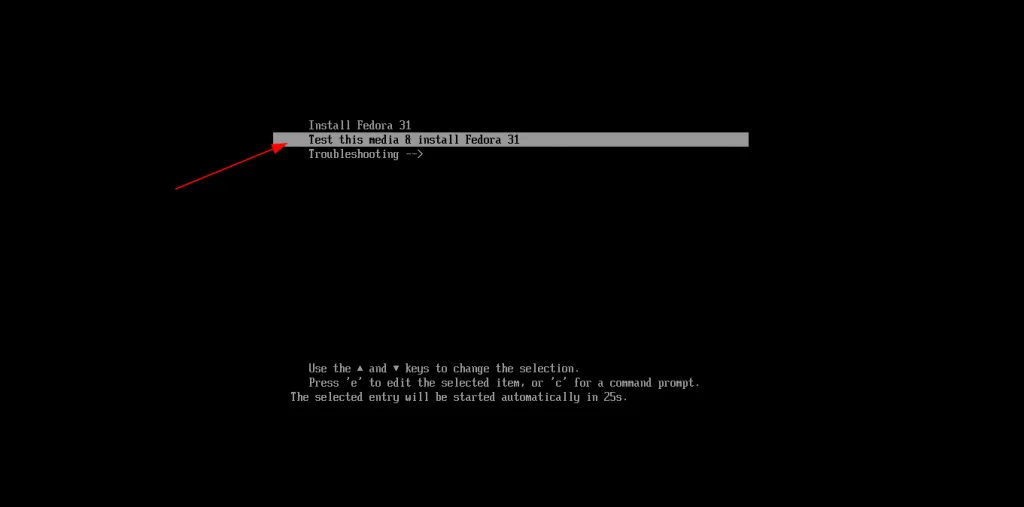
Выбираем язык установки
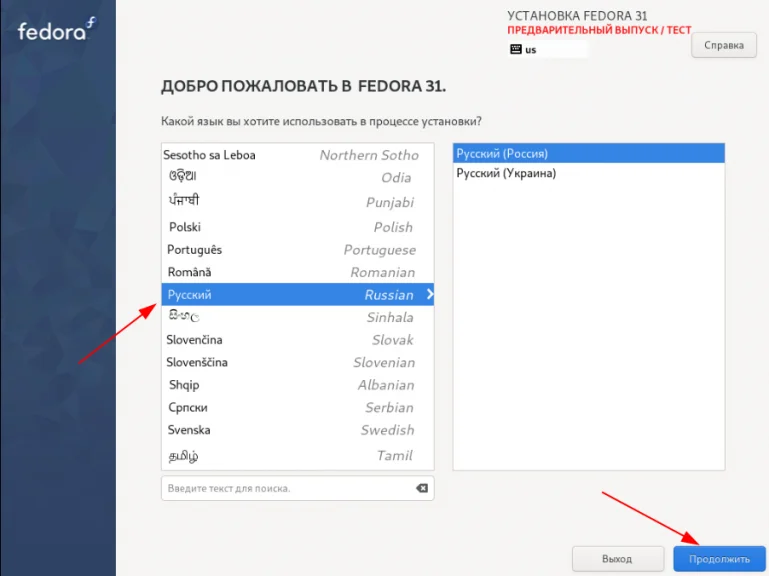
Переходим в меню Обзор установки
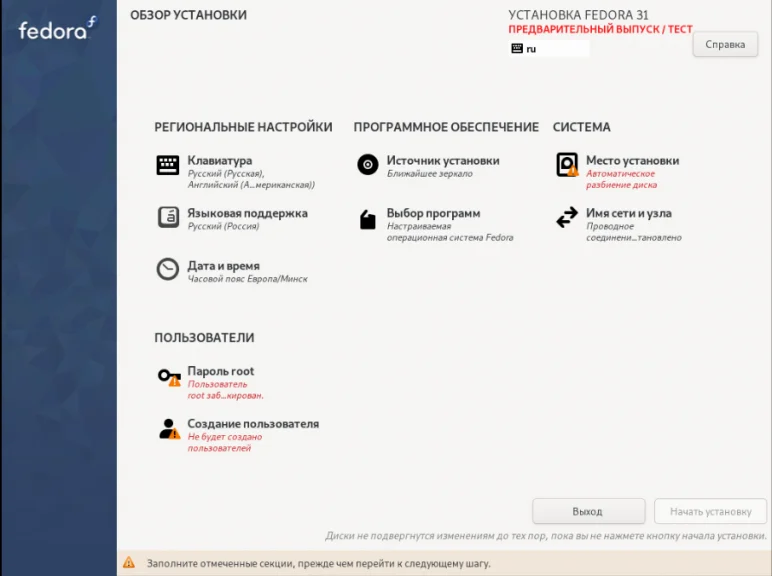
Настроим раскладку клавиатуры. Я по привычке ставлю первой американскую.
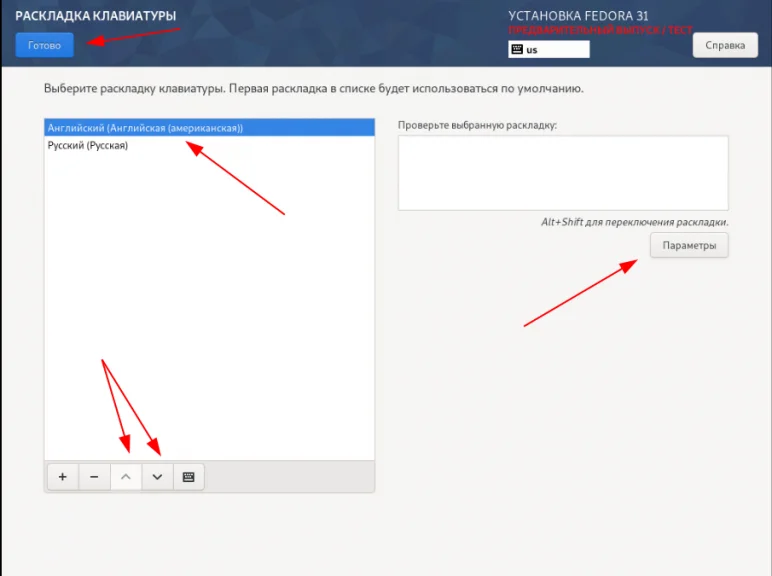
Добавим поддержку нужных языков. В моем случае - русский и английский американский.
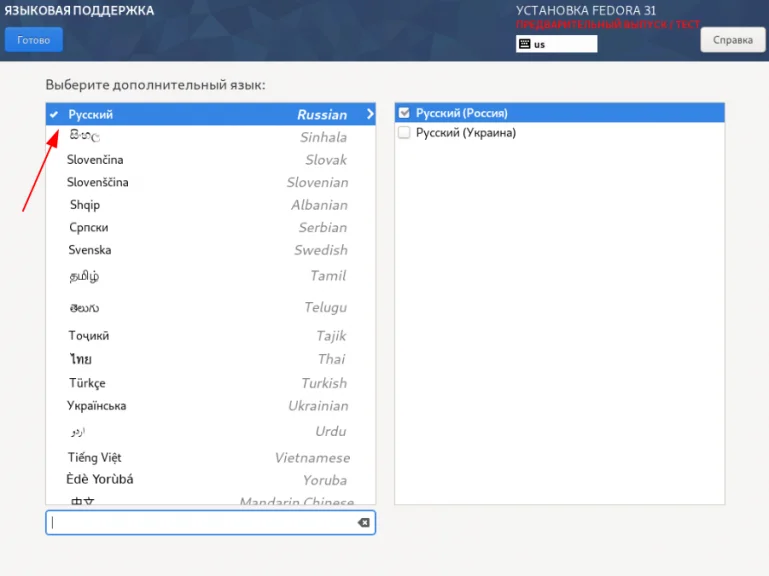
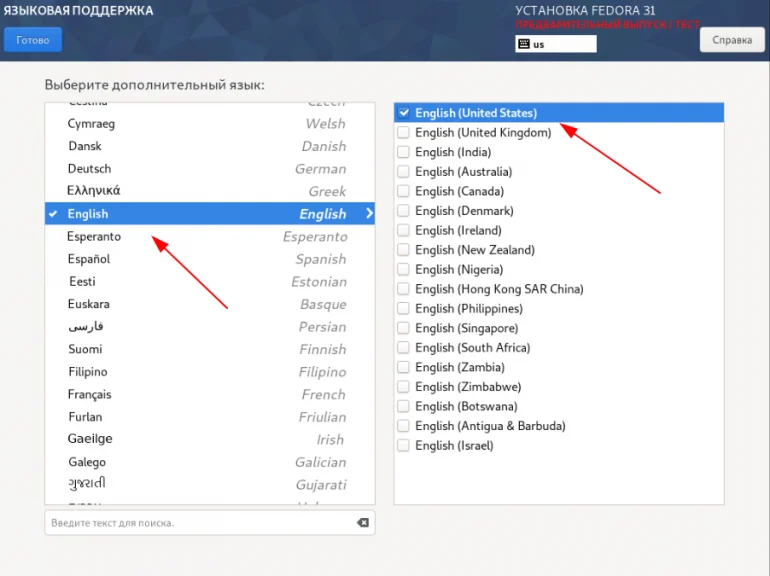
Выставим часовой пояс. При двойной загрузке с Windows Сетевое время лучше отключить.
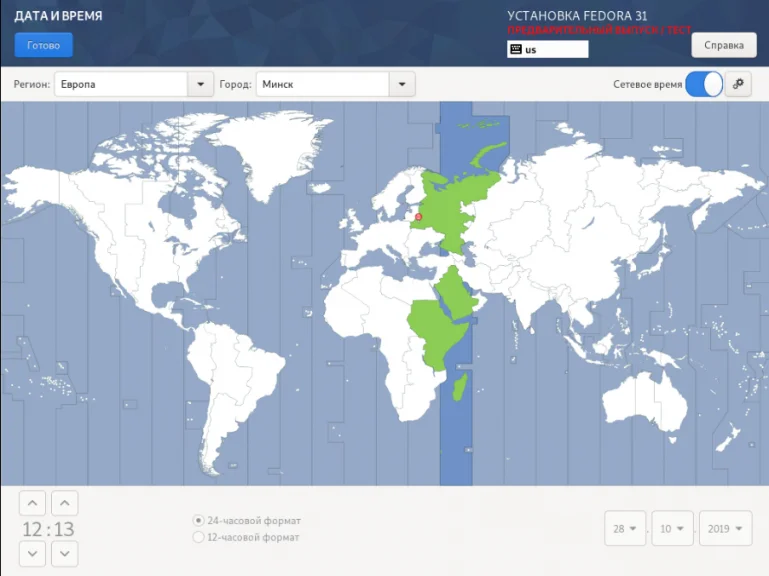
Настроим сеть и имя системы. При установке с беспроводной сетью, справа в районе прямоугольника будет окно со списком сетей. Выбираем свою, вводим пароль, подключаемся.
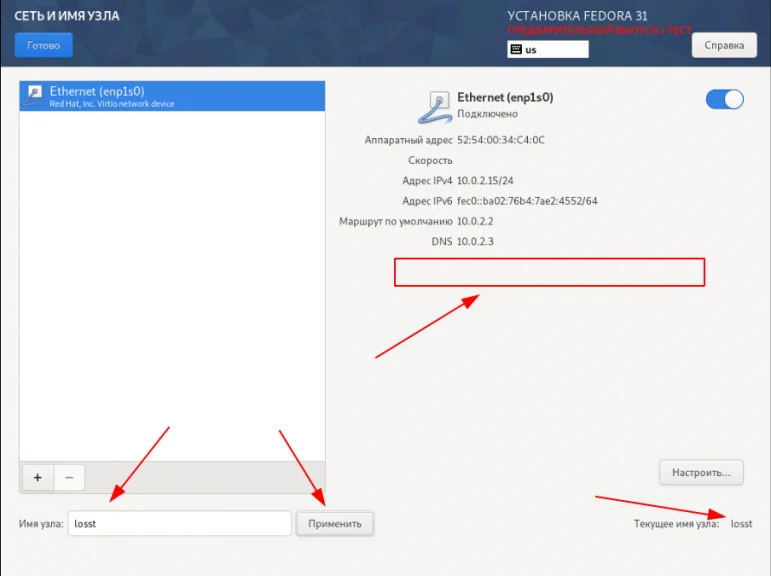
Настроим место для установки. Здесь я выбираю По-своему (ручная разметка).
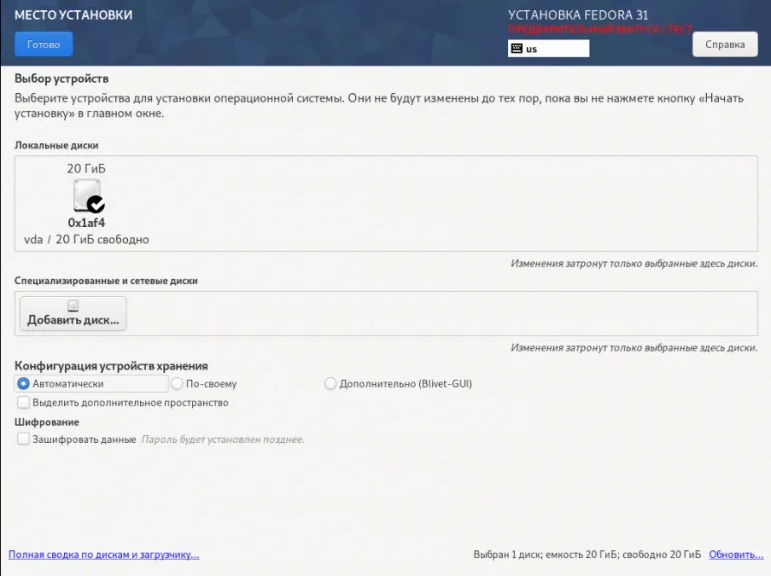
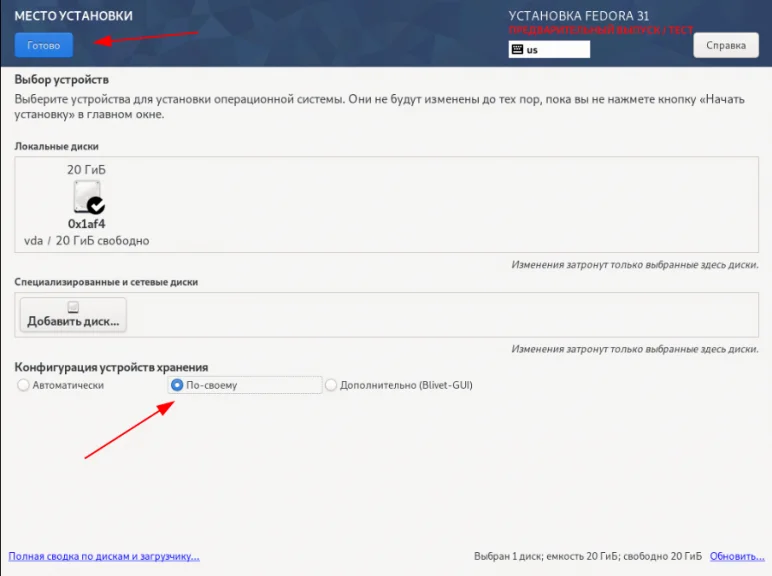
По умолчанию установщик предлагает LVM, но можно выбрать и другие схемы. Я выбираю Стандартный раздел с файловой системой EXT4. Разделы можно создать самому. Я предпочитаю создать их автоматически, а затем отредактировать. Так быстрее и проще. При двойной загрузке установщик предложит использовать имеющейся на диске раздел /boot/efi (если нет нужно выбрать самому). Форматировать при двойной загрузке его нельзя. Раздел /boot стандартный, его трогать не надо. При редактировании размера корня и /home единицы измерения выбираем и пишем на языке установки, в нашем случае на русском.
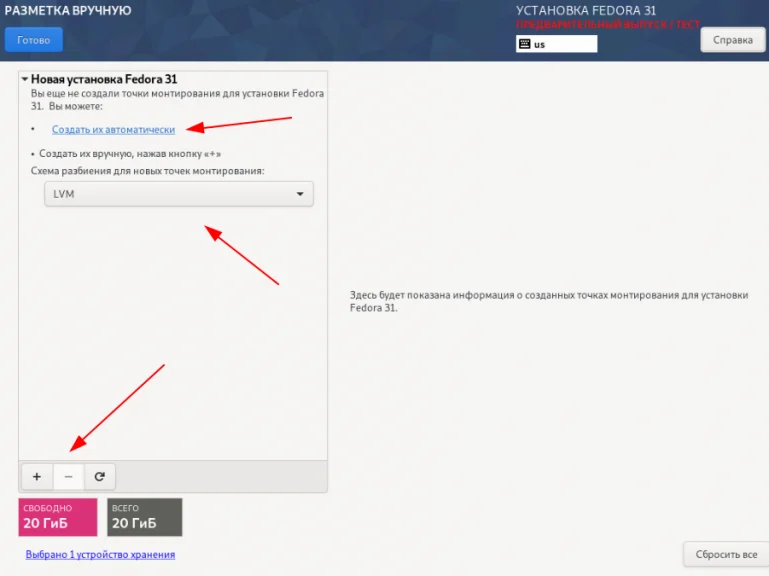
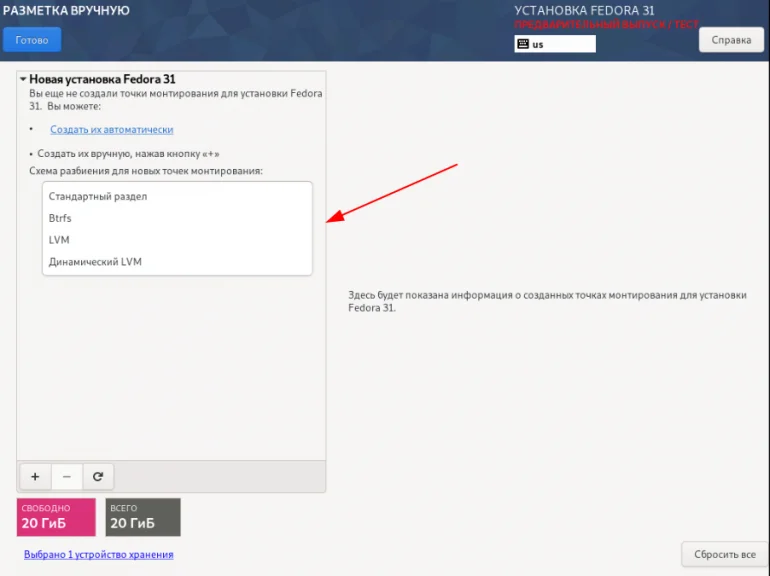
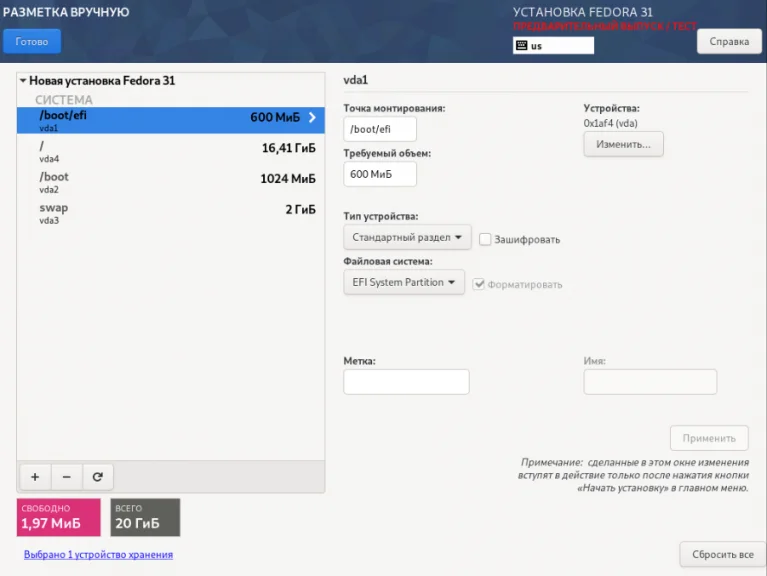
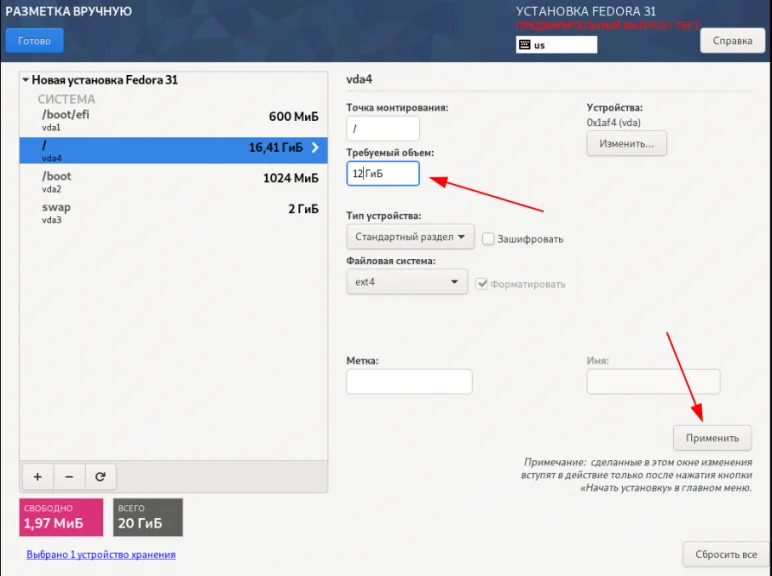
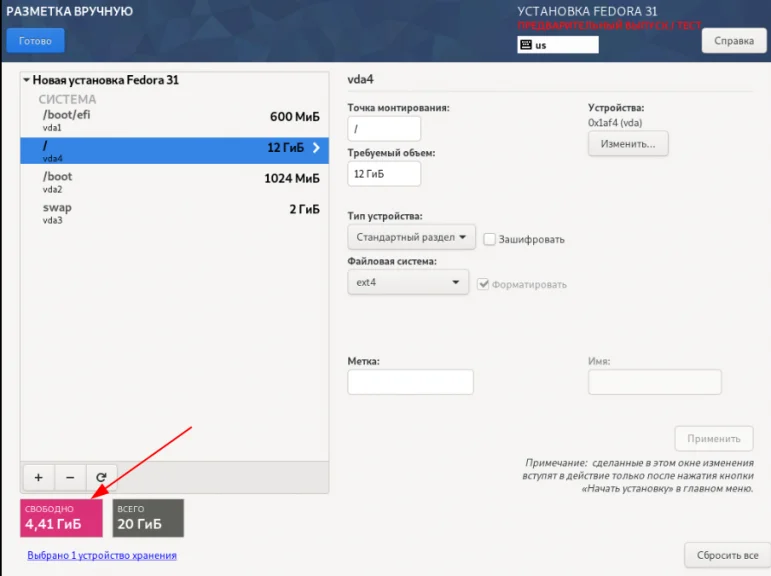
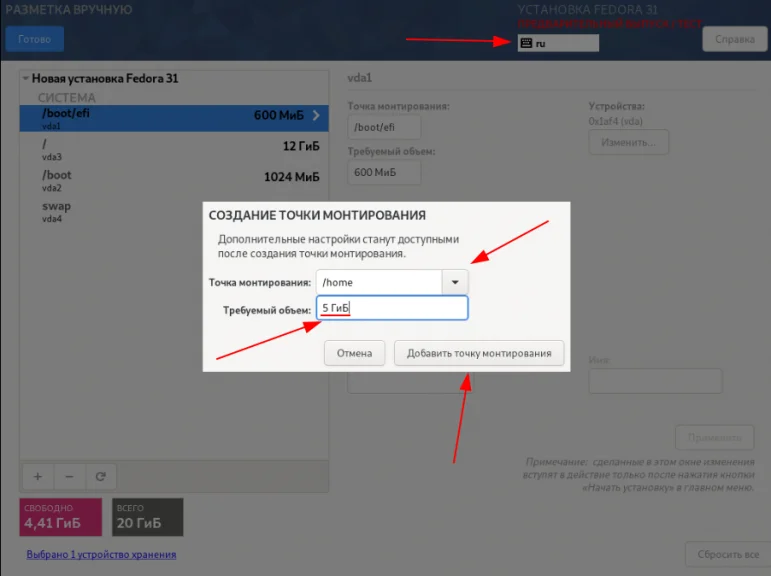
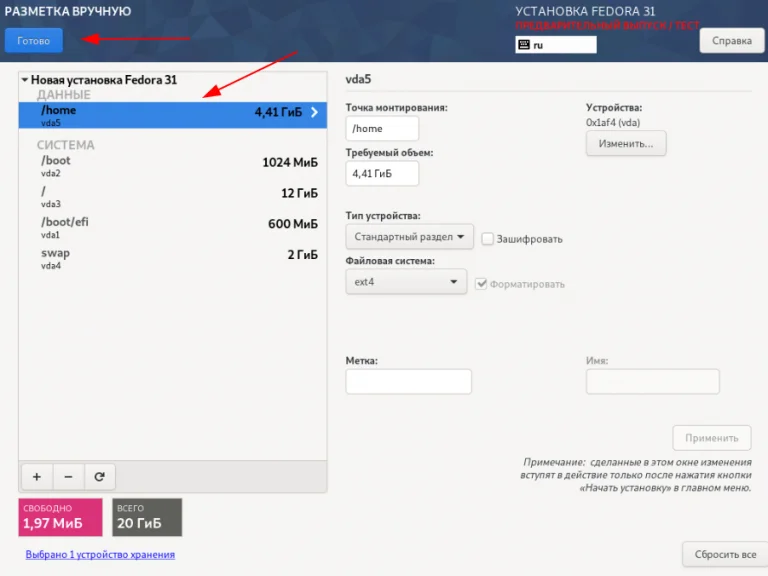
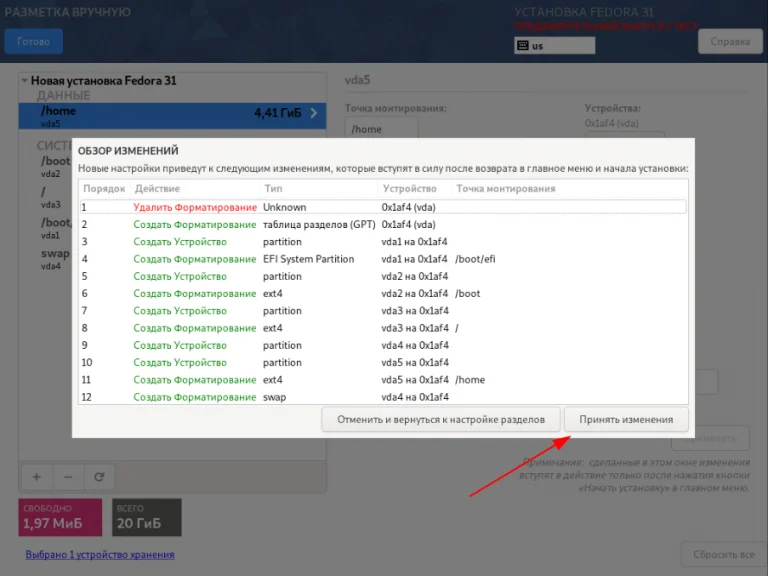
Источник установки выбираем ближайжее зеркало. Обновления - снимаем галочку, если стоит, чтобы установить полностью обновленную систему.
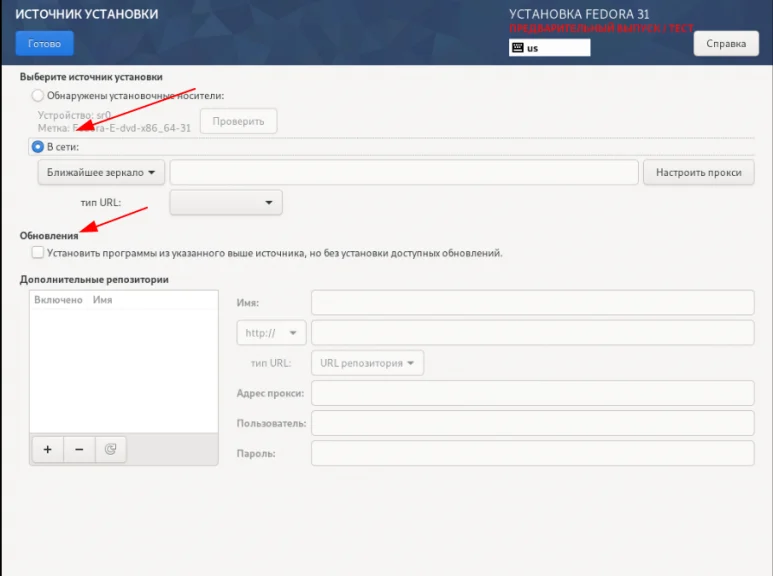
Выбор программ. Здесь на свой вкус. Я выбрал для этой установки Deepin Desktop и его медиапакеты.
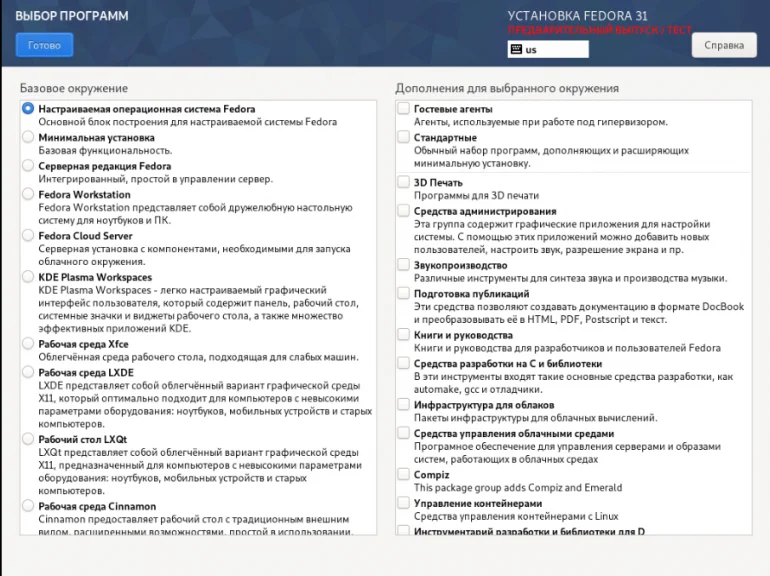
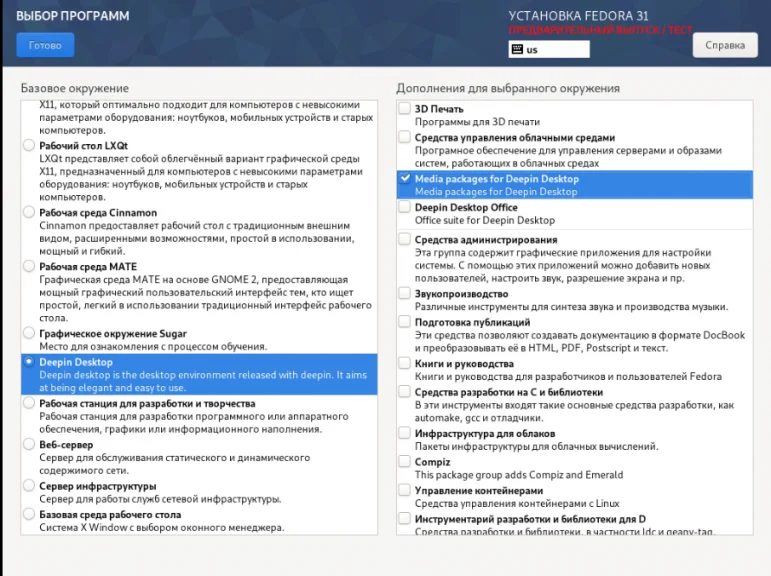
Создаем пользователя и администратора, по умолчанию учетная запись root заблокирована.
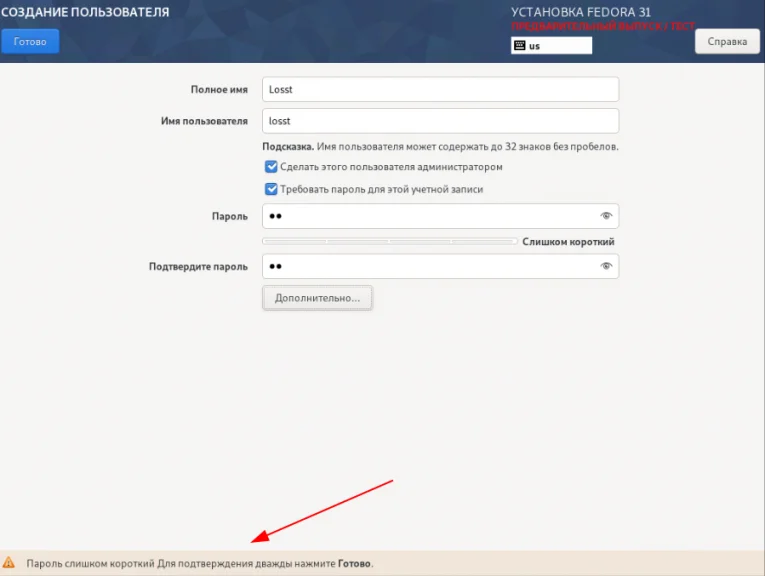
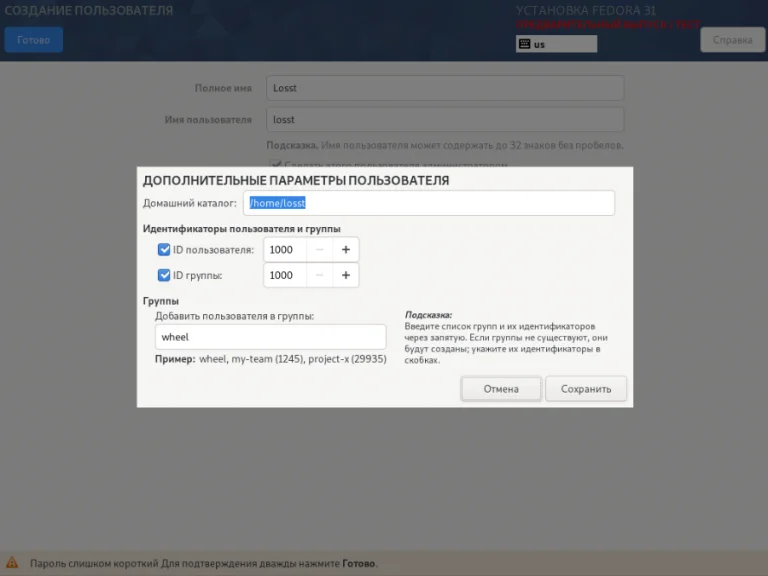
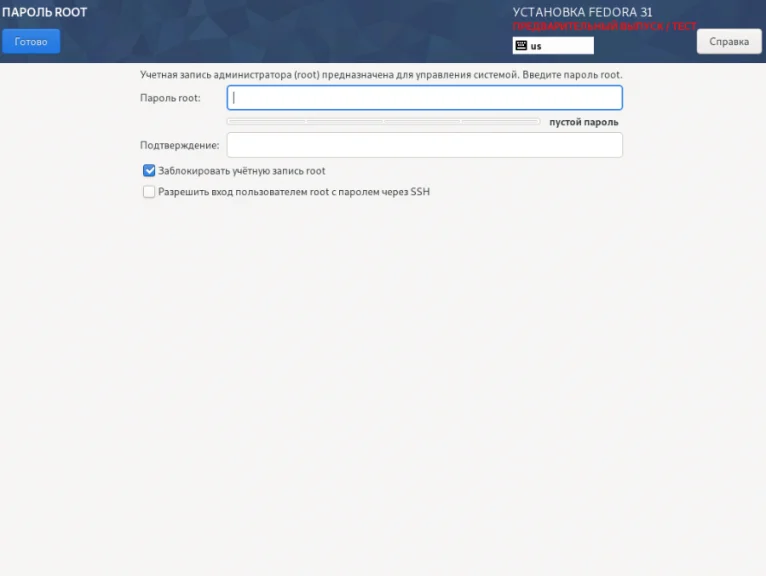
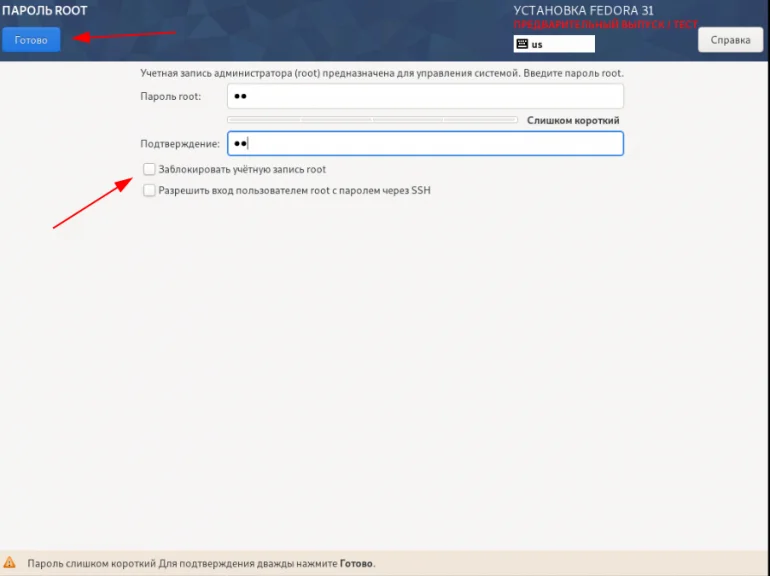
На этом настройка закончена и можно начинать установку. Также по всем пунктам меню есть справка, правда она на английском, здесь русский не завезли:
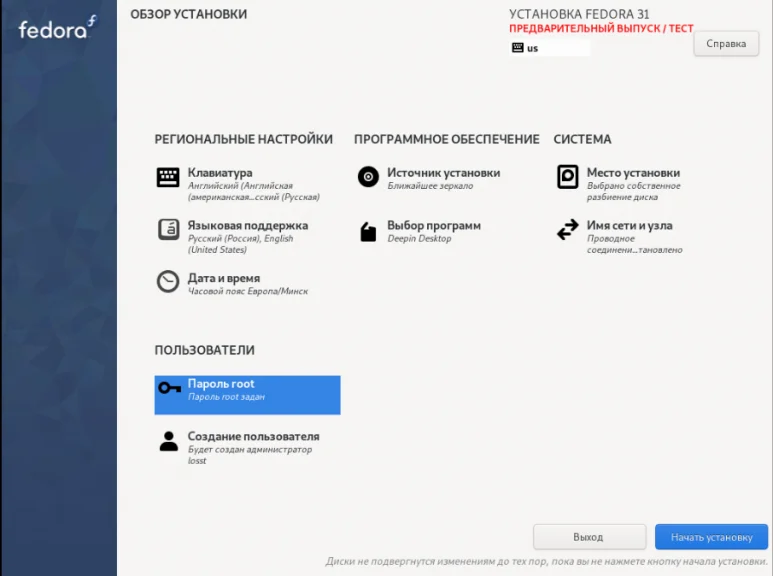
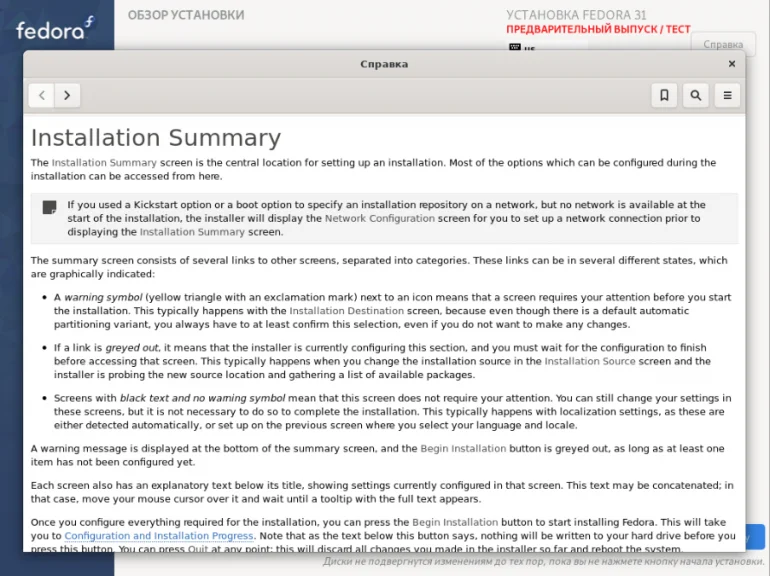
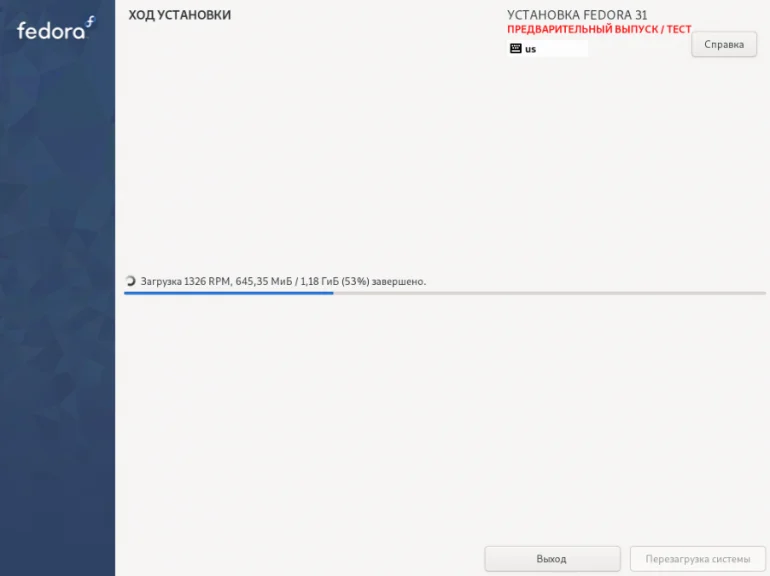
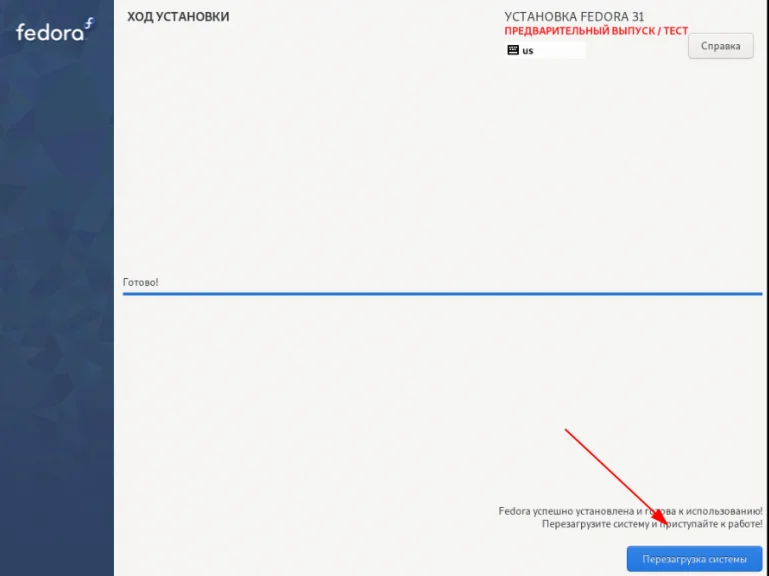
После установки перезагружаем систему и перестраиваем BIOS.
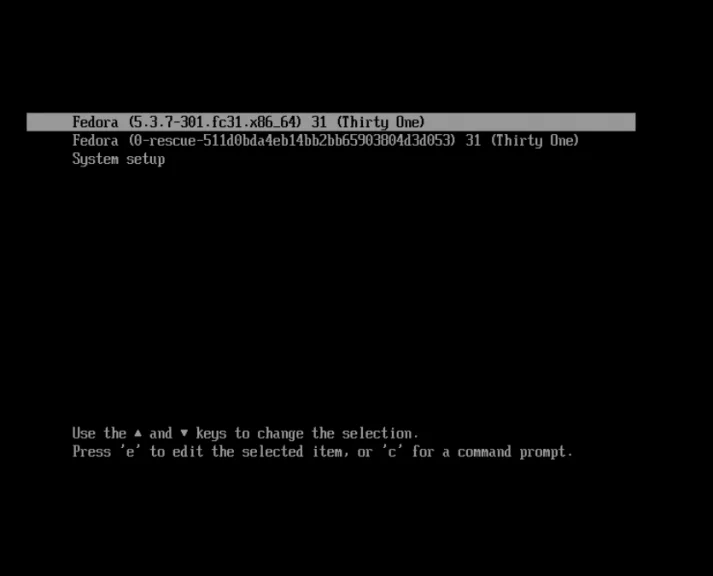
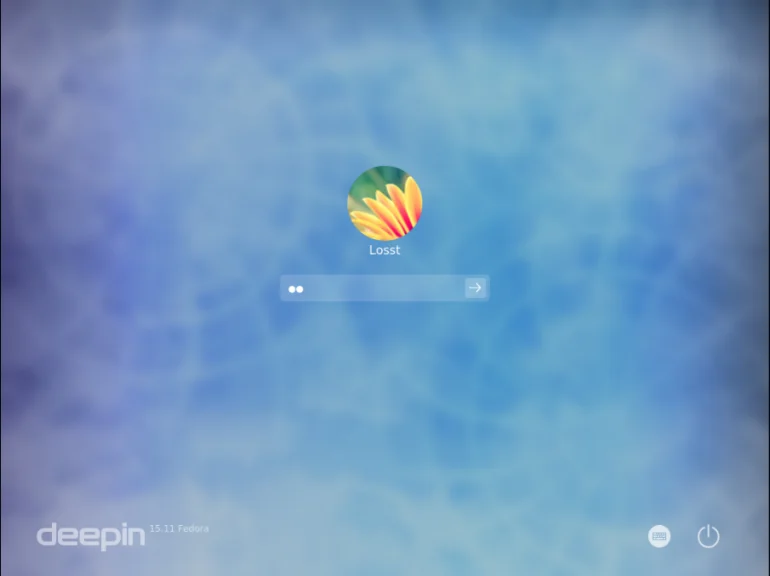
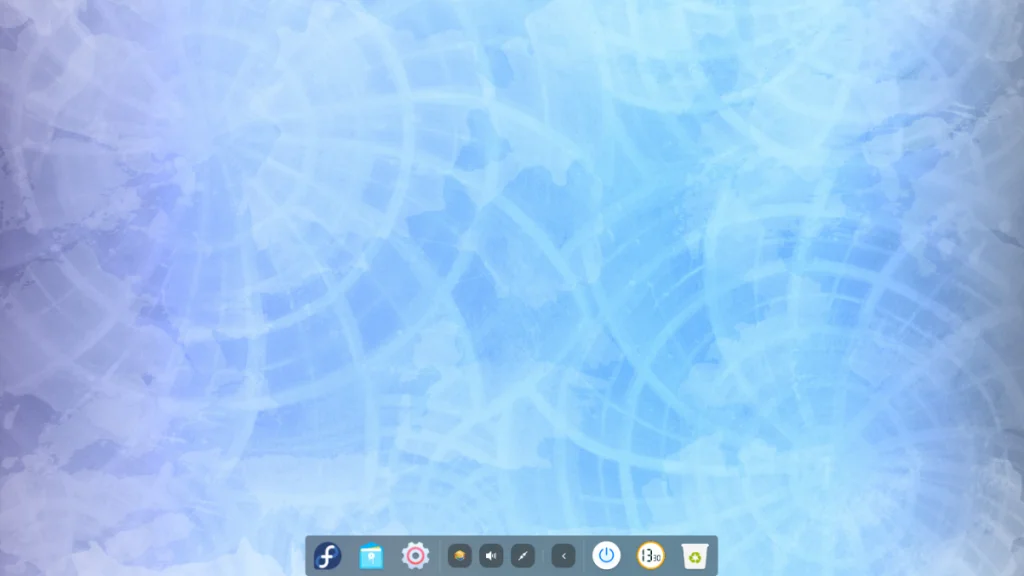
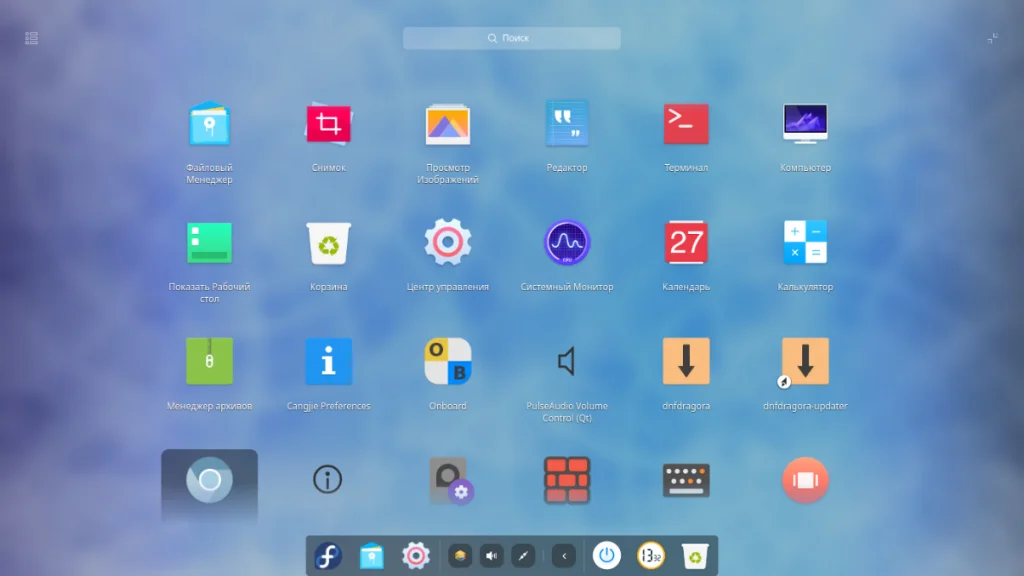
На этом установка Fedora netinstall закончена. Подробнее про установку можно посмотреть в документации Fedora.